¿No eres codificador? ¿Todavía está interesado en crear sistemas agentes para automatizar procesos comerciales? No se preocupe: puede crear fácilmente sus sistemas de agencia con herramientas sin código utilizando plantillas prediseñadas o Crew Studio, que están disponibles en la plataforma CrewAI. En este blog, exploraremos características interesantes, nuevas y menos conocidas del marco CrewAI mediante la creación de agentes con herramientas sin código en solo unos pocos y sencillos pasos.
¿Qué es CrewAI?
CrewAI = Crew (Un grupo de personas que trabajan juntas)+ Inteligencia Artificial
CrewAI es un popular marco multiagente que está ganando rápidamente mucha tracción en el mundo de la IA generativa. Está diseñado para crear y gestionar equipos de agentes de IA autónomos que trabajan en colaboración para resolver problemas complejos utilizando modelos de lenguaje grandes (LLM). Estos agentes pueden asumir roles específicos, interactuar entre sí, tomar decisiones independientes y completar tareas de varios pasos en coordinación, de manera muy similar a los equipos humanos.
Cree potentes agentes sin código al instante con las plantillas CrewAI
Ahora, profundicemos en la plataforma CrewAI. Comenzaremos explorando las plantillas listas para usar disponibles para crear agentes. A continuación se muestra una guía paso a paso para ayudarle a crear agentes utilizando estas plantillas.
Paso 1: acceda a la plataforma CrewAI
Dirígete a la plataforma CrewAI haciendo clic aquí e inicie sesión con su ID de correo electrónico. Puede elegir el plan gratuito y completar los detalles requeridos.
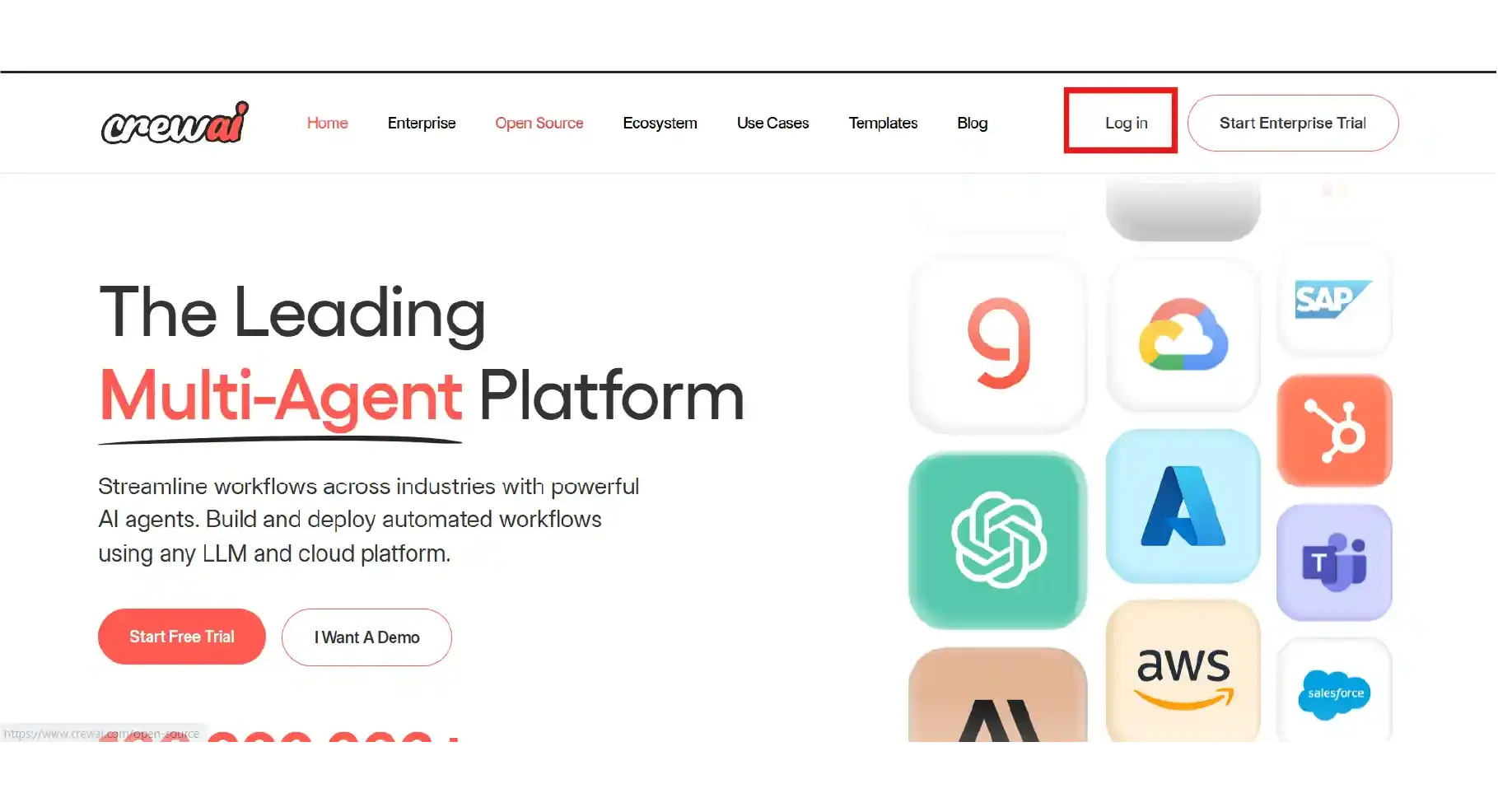
Paso 2: encuentre la plantilla adecuada
Hay varias plantillas de agentes prediseñadas disponibles en CrewAI. Para explorar todas las plantillas disponibles, seleccione Plantilla desde el lado izquierdo de la pantalla. Esto le dará acceso a una variedad de plantillas listas para usar dentro de la plataforma.
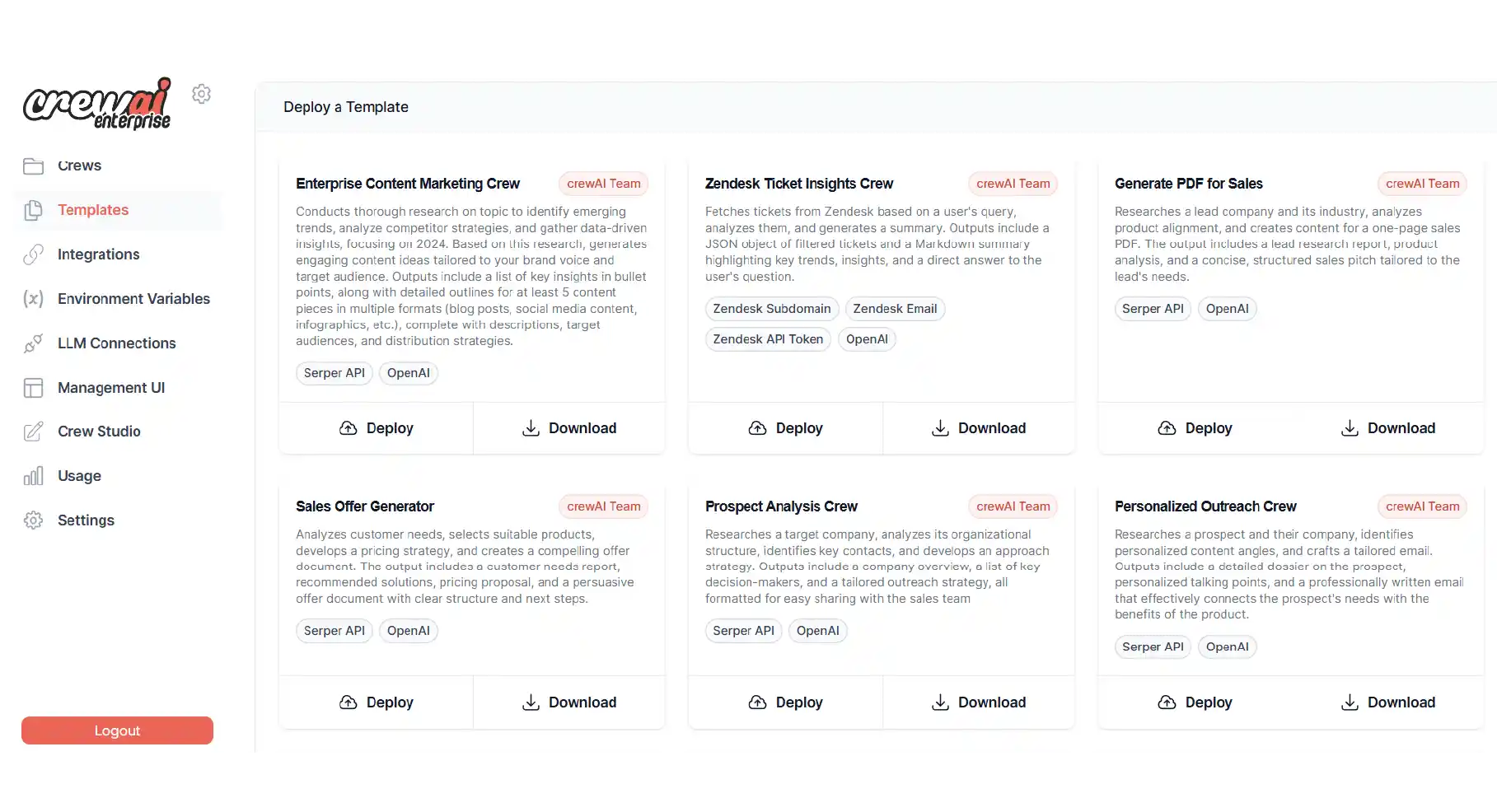
Aquí hay algunas plantillas de agentes interesantes que encontrará:
- Generador de ofertas de venta
- Equipo líder de puntuación y estrategia
- Equipo de monitoreo de cambios de trabajo
- Equipo de preparación de reuniones
- Buscador de empresas similares
Intentemos usar el Buscador de empresas similares plantilla.
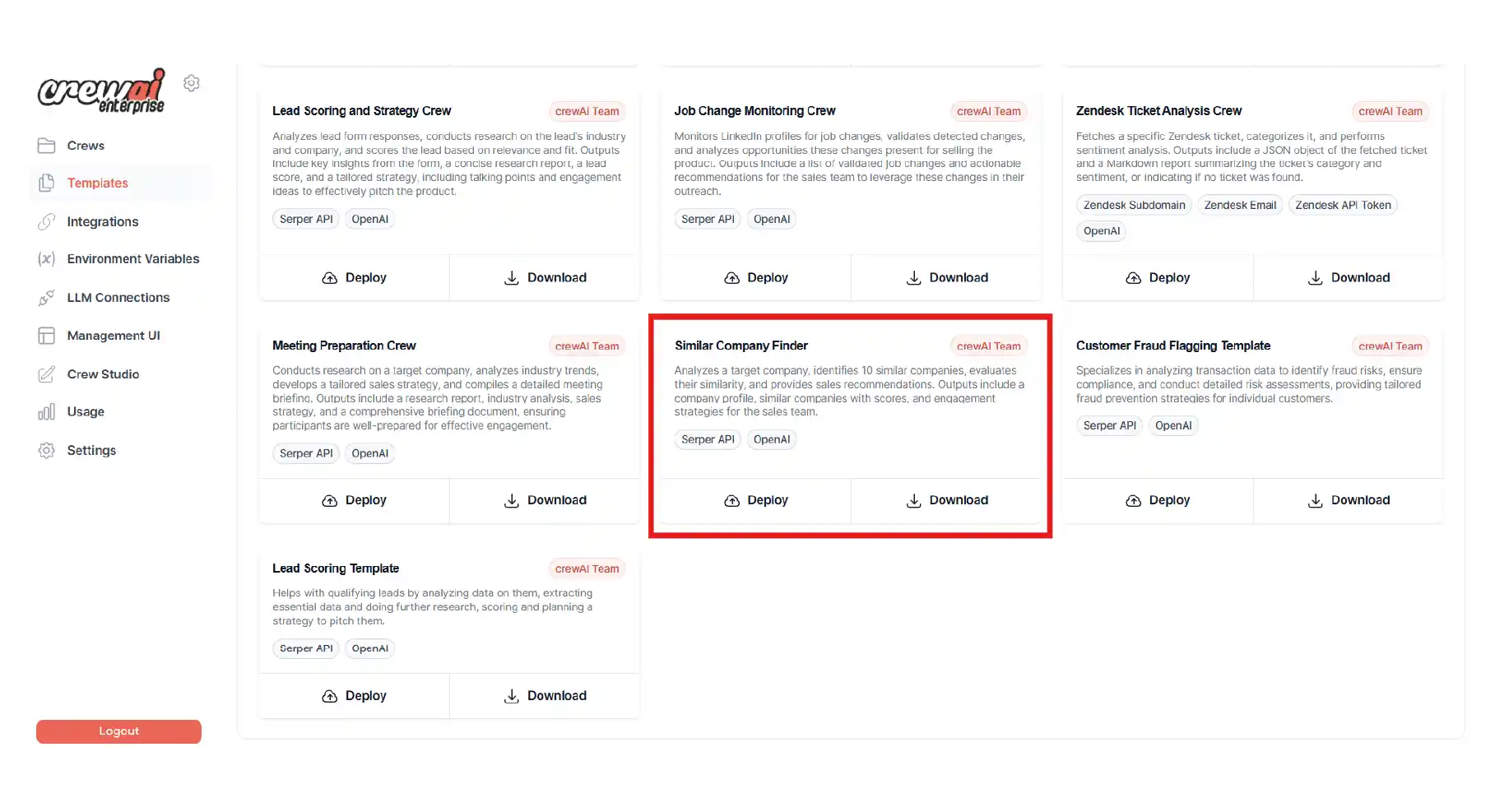
Paso 3: Guía de implementación de la tripulación
Dentro de la plantilla, notará requisitos de API como API de servidor y API abierta llaves. Necesitará estas claves para implementar este agente. La clave SeperAPI ayuda a recopilar información de la web, mientras que la clave openAPI ayuda a acceder a los grandes modelos de lenguaje OpenAI.
Puede acceder a sus claves API de Serper gratuitas iniciando sesión con su ID de correo electrónico aquí: https://serper.dev/.
Para saber cómo acceder a las claves API de OpenAI, visite nuestro blog sobre ¿Cómo generar su propia clave API OpenAI y agregar créditos?
En la parte inferior de la plantilla, verá dos opciones en la plantilla Buscador de empresas similares: Desplegar y Descargar.
Elija Implementar para implementar directamente el agente para su uso inmediato.
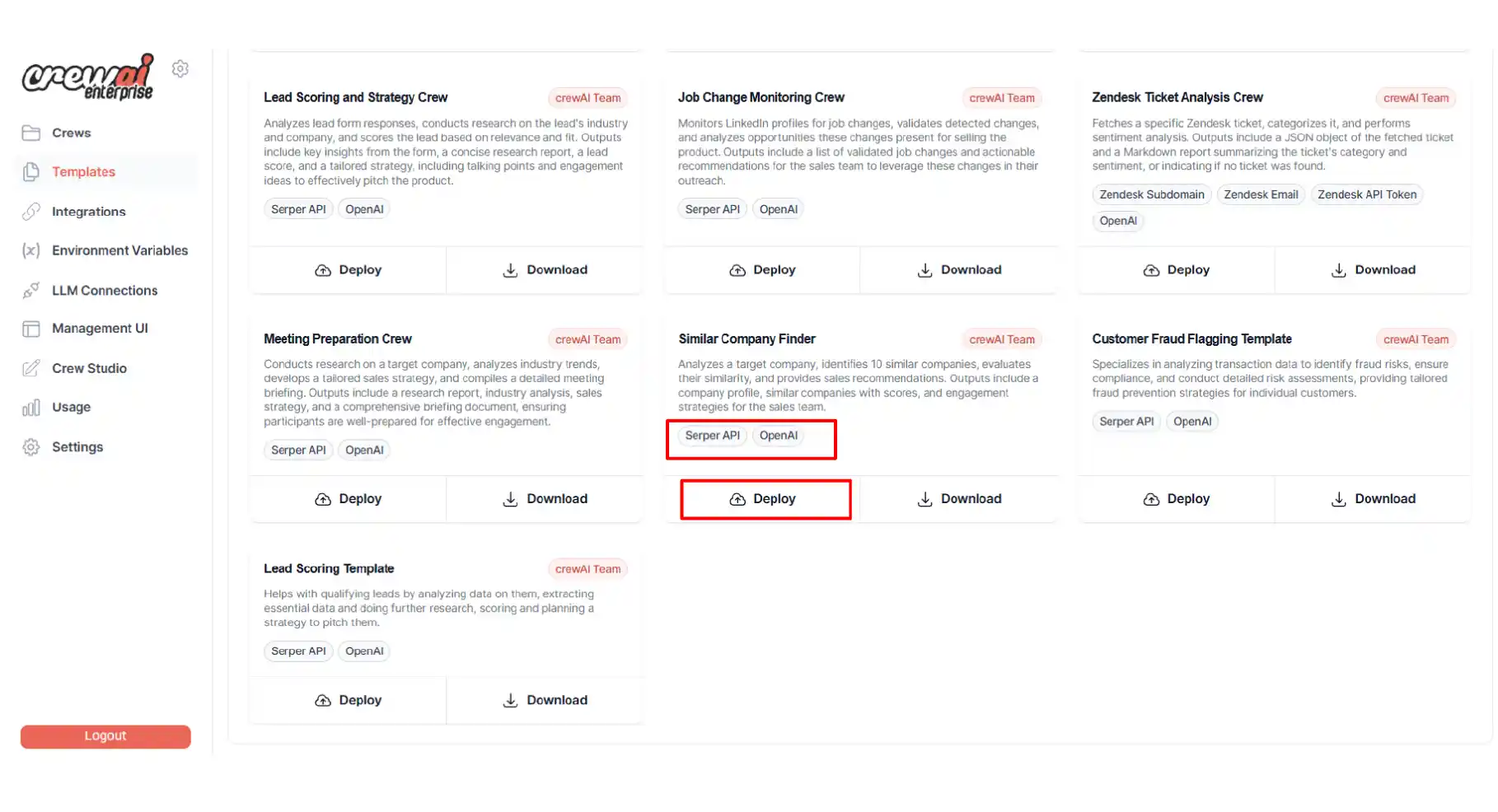
Una vez que hagas clic Desplegaringrese todas las claves API requeridas e implemente la plantilla Crew.
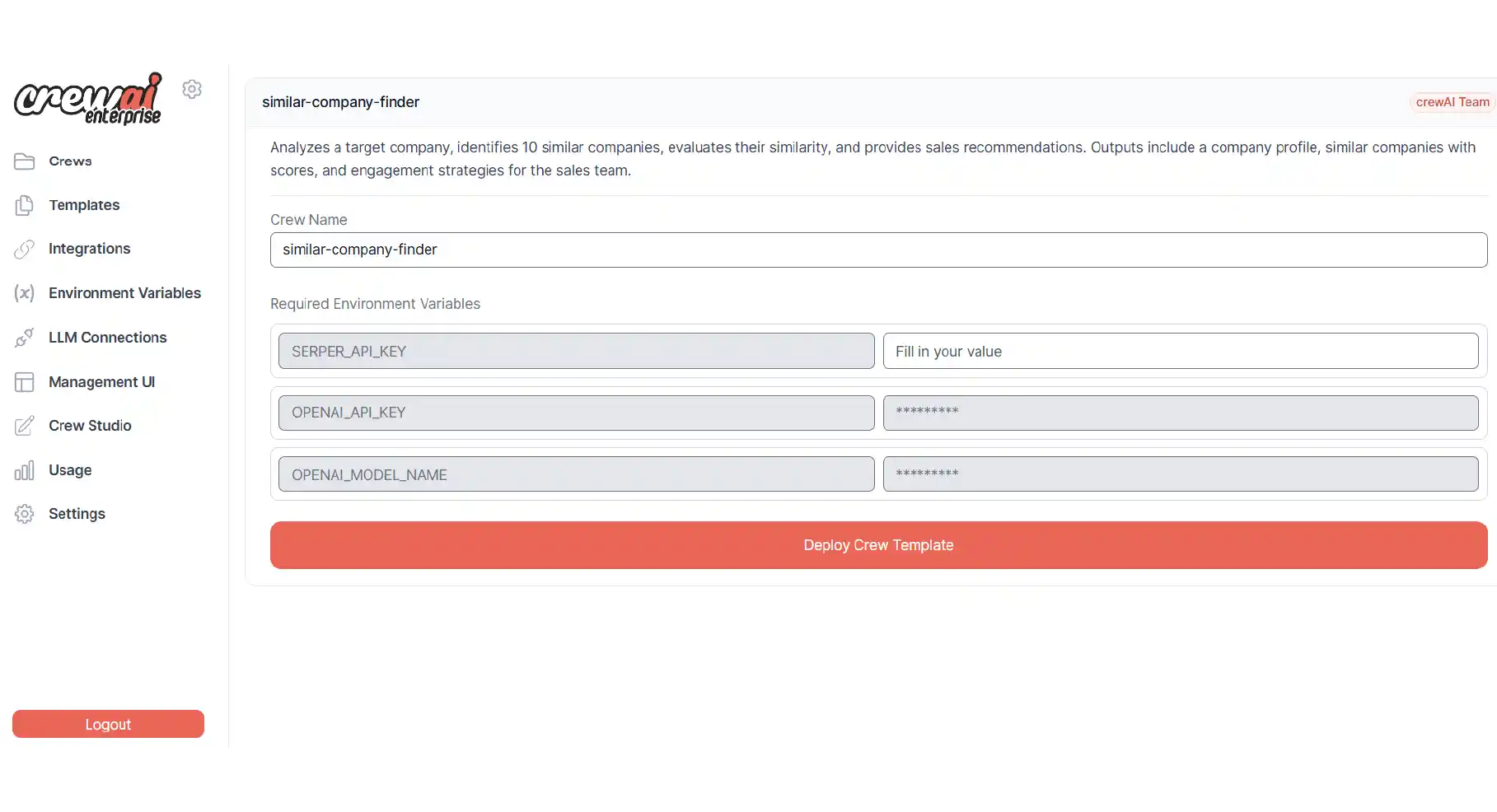
Nota: Este proceso puede tardar algún tiempo en completarse.
Su agente ahora está implementado y listo para su uso directo según sus necesidades.
Paso 4: Post-implementación
Después de implementar su modelo, vaya a la METROinterfaz de usuario de gestión para ver todos los modelos implementados desde su cuenta. Dado que hemos implementado un agente buscador de empresas, encontrará este agente en la página.
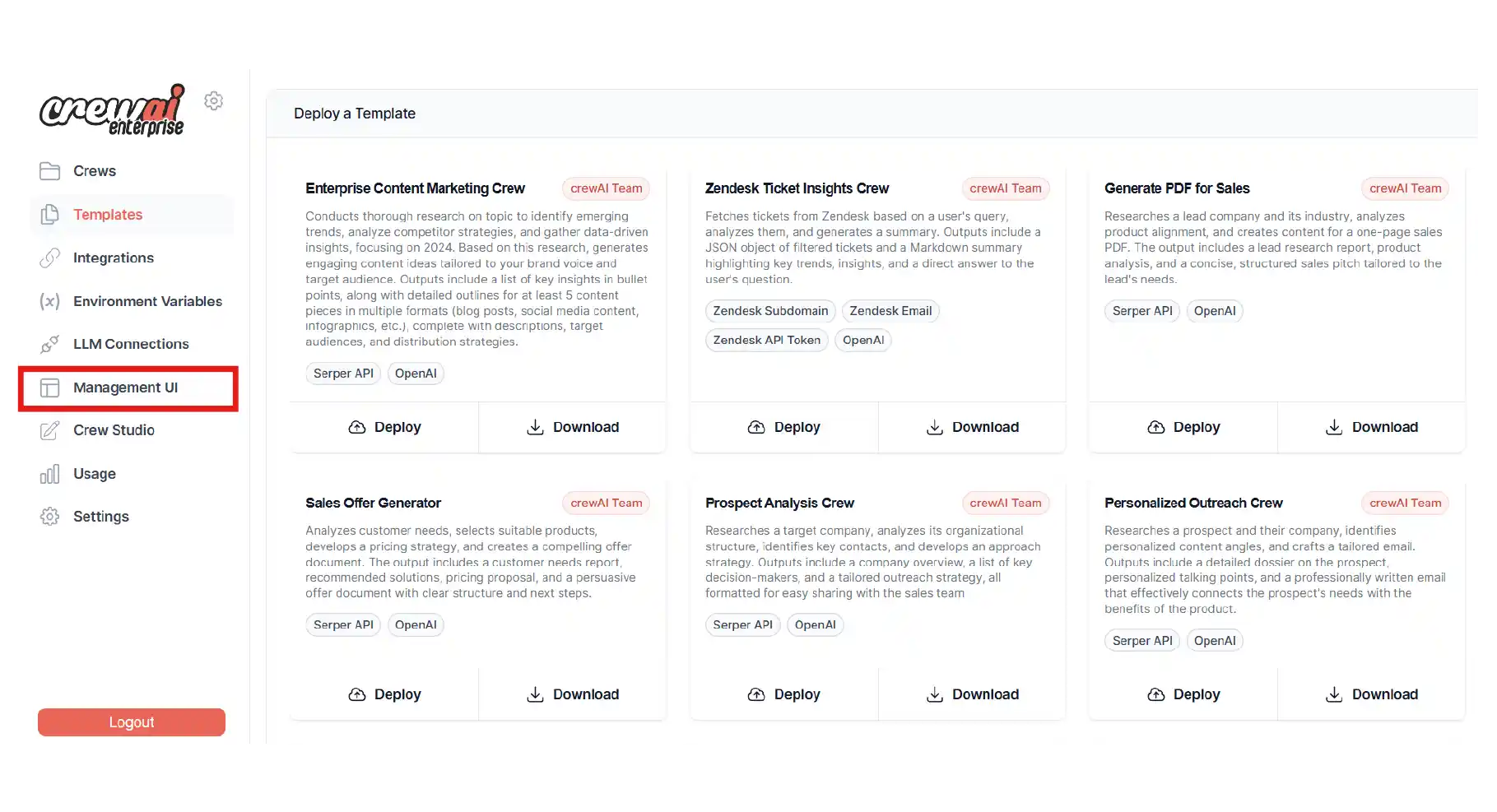
Paso 5: verificar el resultado del agente implementado
Para comprobar el resultado del agente implementado, haga clic en Administrar tripulación. Aquí. Encontrarás tres secciones:
1. Esperando ejecución: Esta es la sección donde usted ingresa sus entradas. Haga clic en Trigger Crew y escriba los detalles solicitados, según la plantilla elegida.
Por ejemplo:
- Empresa objetivo: Samsung
- Nuestro producto: Teléfonos móviles
Luego, seleccione Tripulación de gatillo.
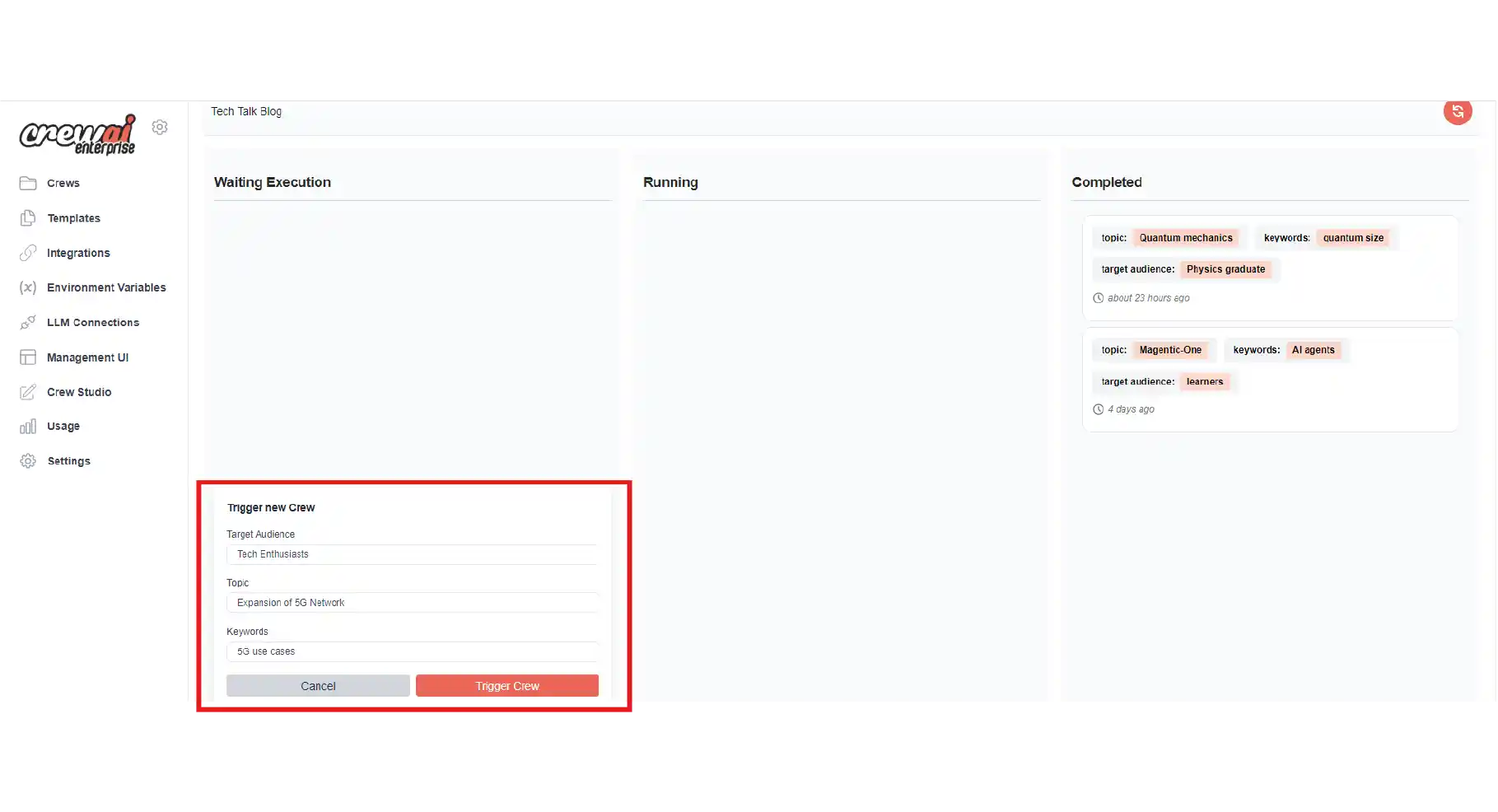
2. Correr: Una vez que haya especificado las entradas, el agente comienza a procesar en esta sección.
3. Terminación: Después de que el agente haya procesado las entradas, verá el resultado reflejado aquí. Una vez que aparece una entrada en la sección completa, puede seleccionarla para ver detalles como tokens totales, tokens de aviso, etc.
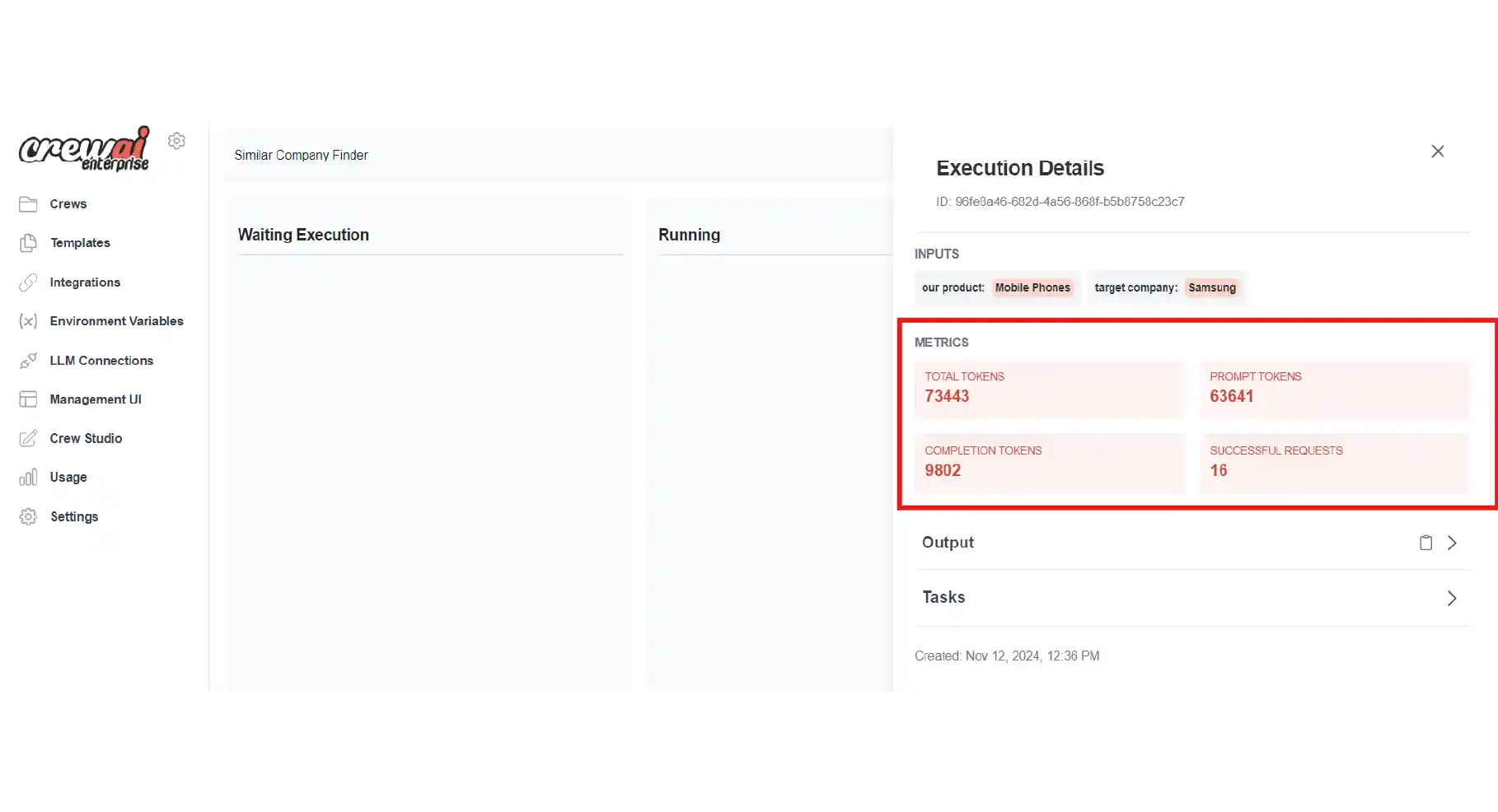
Aquí verá dos opciones: Producción y Tareas.
Hacer clic Producción para obtener la respuesta final.
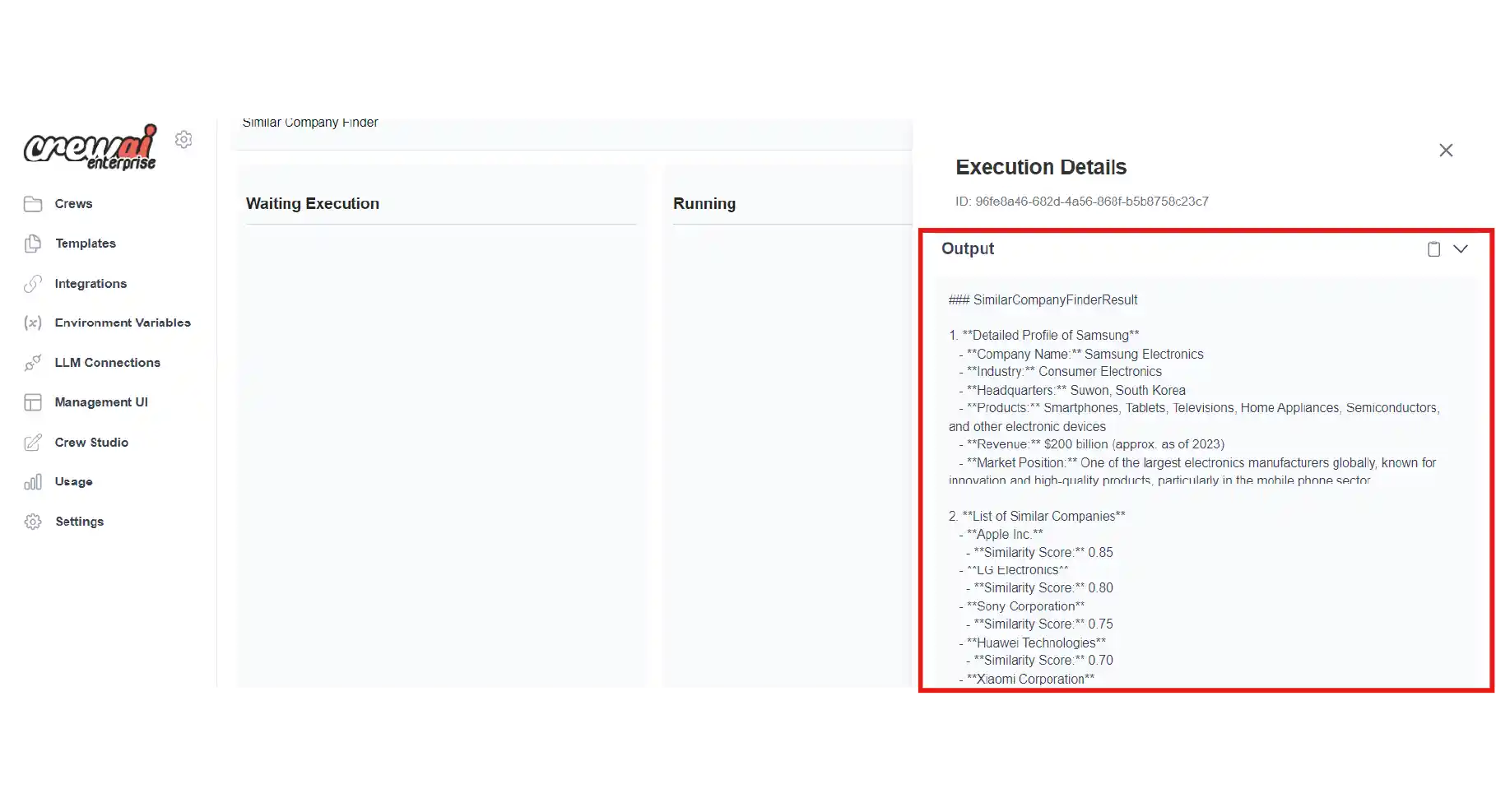
Puedes hacer clic en Tareas para ver la lista de tareas completadas por el agente.
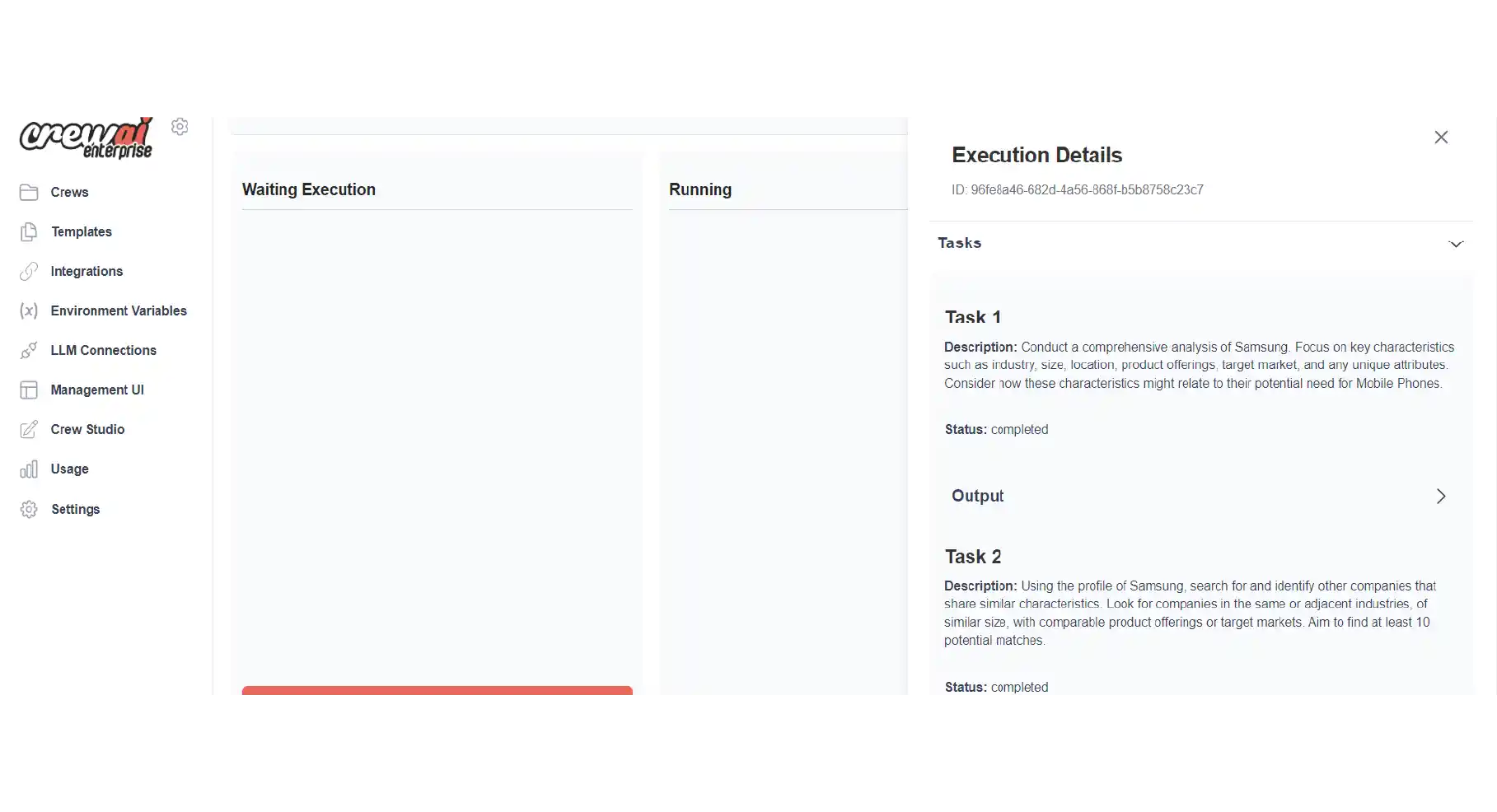
¡Felicidades! Has creado tu primer agente. No dudes en explorar otras plantillas disponibles.
Pero espera, ¡hay más! ¿Qué sucede si tiene una necesidad única que estas plantillas no abordan por completo? No te preocupes. El estudio CrewAI también ofrece soluciones para eso.
<h2 class="wp-block-heading" id="h-build-a-custom-ai-agent-from-scratch-using-crew-studio”>Cree un agente de IA personalizado desde cero con Crew Studio
Nota: Esta plataforma aún se encuentra en fase beta, por lo que puede haber modificaciones menores en la interfaz.
Puedes crear tu propio agente personalizado sin código usando Crew Studio. Siga estos pasos para comenzar:
Paso 1: seleccione Crew Studio
Abierto Estudio de tripulación desde la barra de navegación en el lado izquierdo de la pantalla.
Verás dos opciones:
- Crear conexiones LLM
- Establecer conexión LLM predeterminada
Complete ambos pasos antes de crear su agente. Veamos cómo se hace en los siguientes 2 pasos.
Paso 1A: crear conexiones LLM
Comience seleccionando Crear conexión LLM en Crew Studio, o vaya directamente a LLM Connections en el menú de la izquierda.
Complete los detalles requeridos:
- Nombre de conexión: Openai (También puedes elegir otro nombre)
- Proveedor: Seleccione openai como proveedor y elija el modelo gpt-4o-mini (elija su modelo LLM preferido según los requisitos)
Nota: También puedes elegir varios modelos si es necesario.
- Variables de entorno: establezca esto como OPENAI_API_KEY
Asegúrese de que sus variables de entorno sigan este formato (por ejemplo, para Groq: GROQ_API_KEY).
Env-Var-Value: pegue su clave API aquí.
Finalmente, seleccione Agregar conexión para completar la configuración.
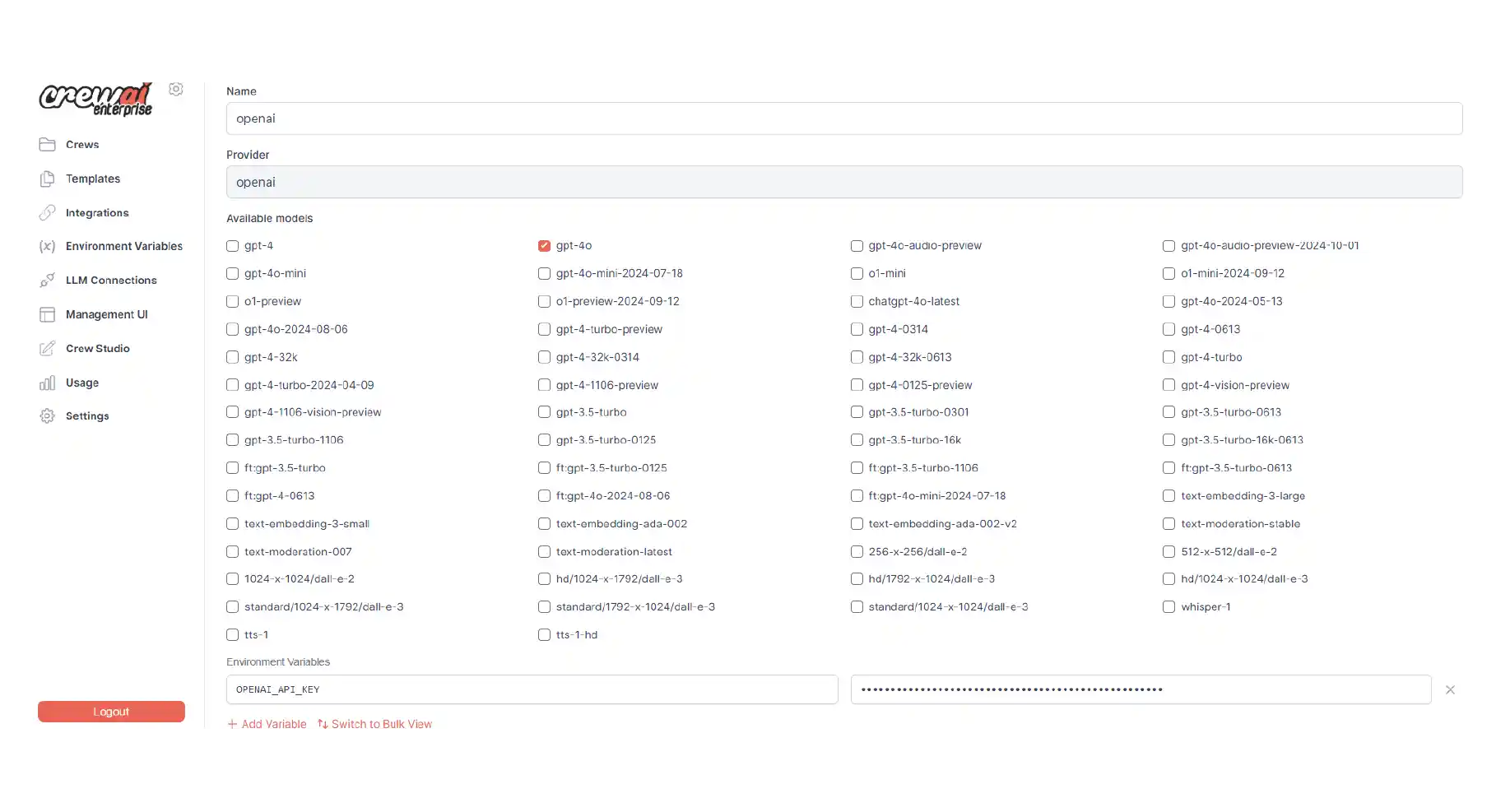
Paso 1B: Establecer la conexión LLM predeterminada
Regrese a Crew Sudio y seleccione Establecer conexión LLM predeterminada en Crew Studio, o vaya a Configuración para configurar la conexión predeterminada.
- Ingrese todos los detalles necesarios, incluido el nombre de su organización en Configuración de la organización.
- Colocar Configuración de LLM del agente: Seleccione el modelo de idioma predeterminado al que accederán los agentes.
- Conexión LLM predeterminada: OpenAI
- Modelo predeterminado: GPT-4o mini
(Nota: el menú desplegable mostrará solo los modelos que agregó en las conexiones LLM. En este ejemplo, solo las opciones de OpenAI están disponibles).
- Establecer la configuración de Crew Studio LLM: seleccione el modelo predeterminado para crear agentes.
- Conexión predeterminada de Crew Studio LLM: AbiertoAI
- Modelo predeterminado de Crew Studio LLM: GPT-4o mini
Una vez que se completen los pasos anteriores, seleccione guardar la configuración predeterminada de LLM.
Paso 1C: Establecer la variable de entorno
Desde la barra de navegación, vaya a las variables de entorno y agregue detalles relevantes
- Llave: OPENAI_API_KEY
- Valor: Su clave API openai
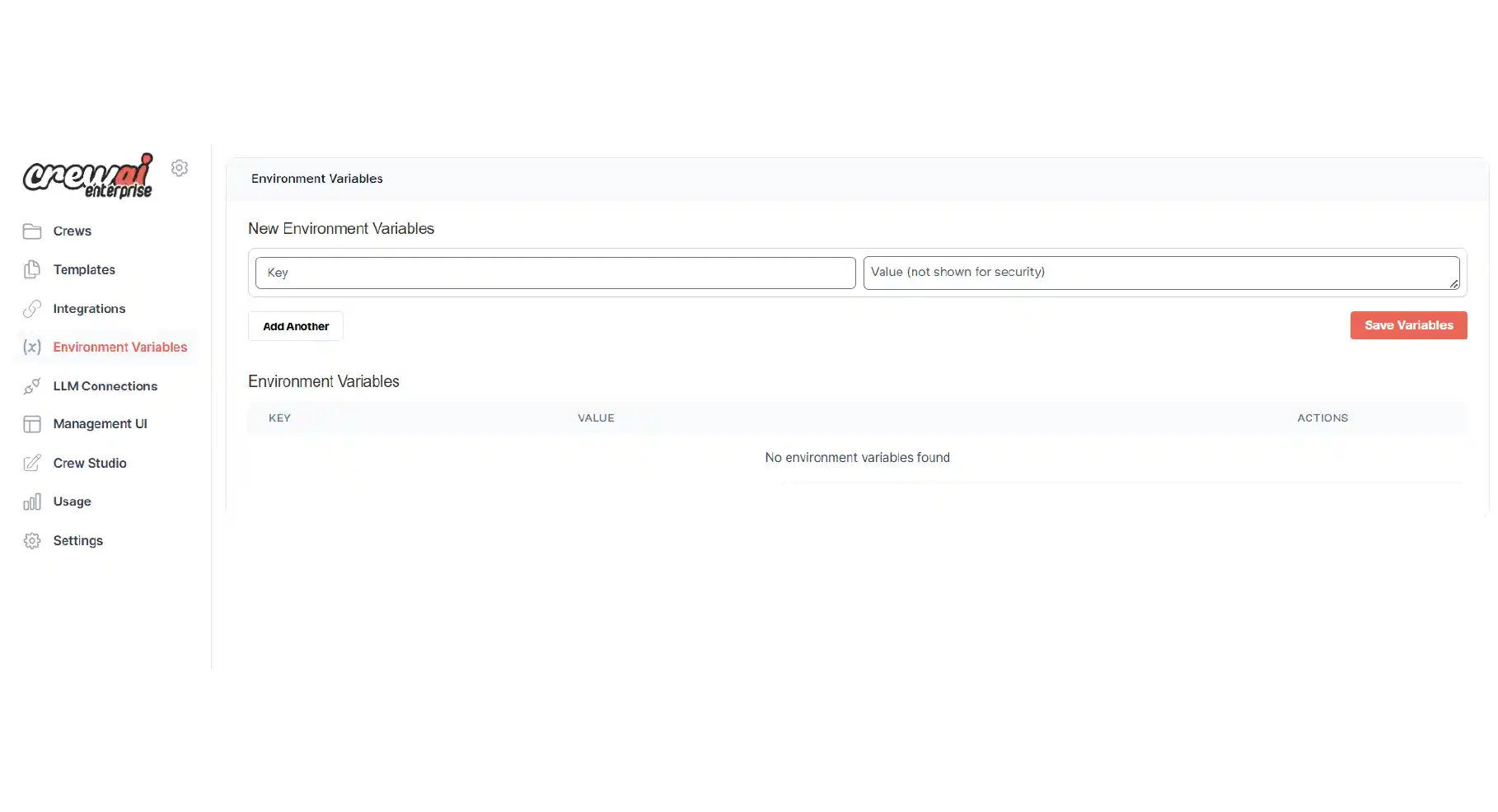
¡Ahora ya está todo listo! Con estos requisitos previos configurados, está listo para comenzar a crear su propio agente con Crew Studio.
Paso 2: crear un agente
Regrese a Crew Studio, donde se le pedirá que describa el tipo de automatización que desea crear. Utilicemos el mensaje “Eres un escritor de blogs técnicos. Escribes blogs de entre 1000 y 1500 palabras según el tema técnico proporcionado “.
Es posible que reciba un par de respuestas de seguimiento de CrewAI, verificando los detalles de sus requisitos. Una vez hecho esto, verá una opción para generar un plan de tripulación.
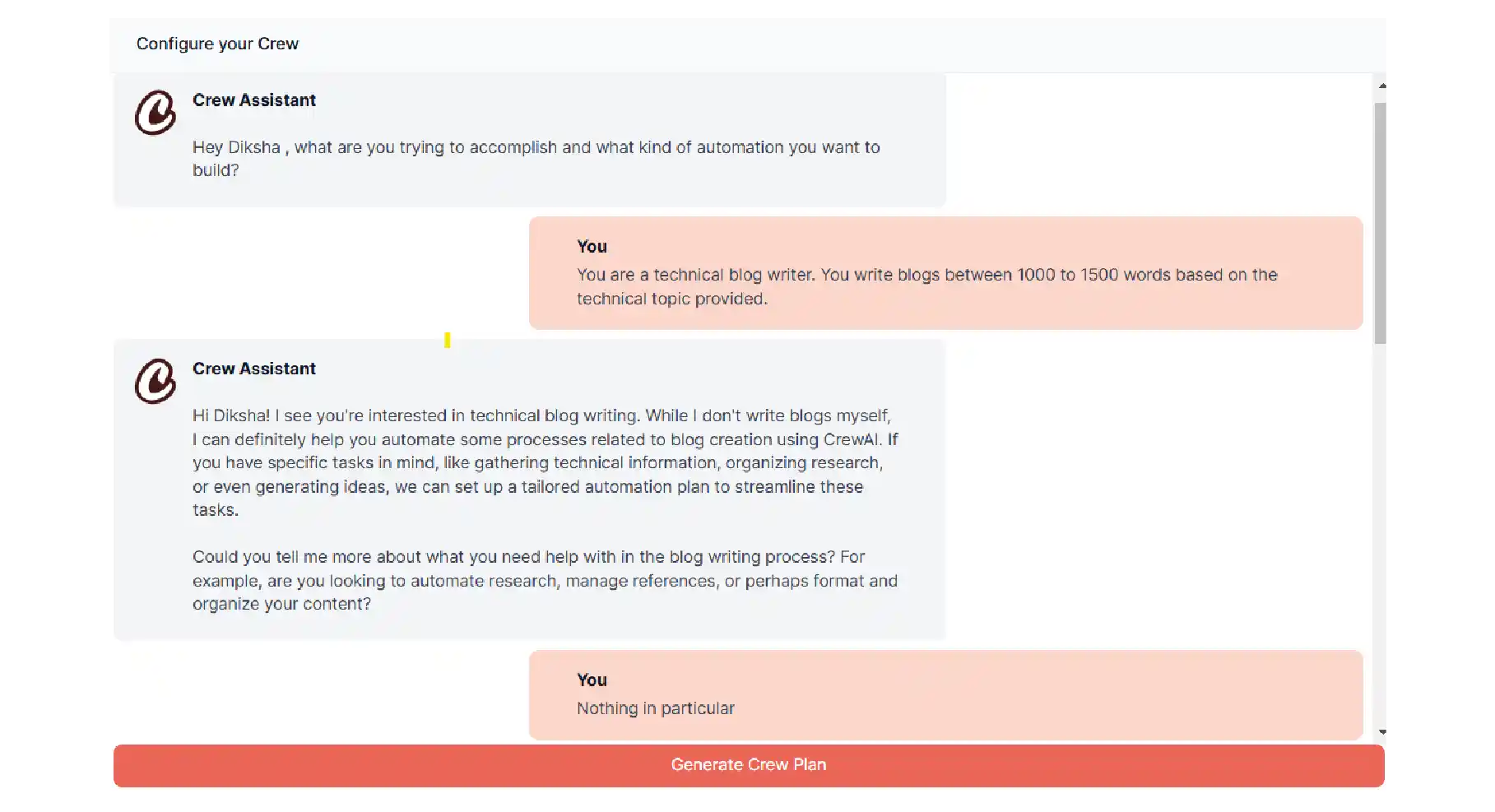
Tras la confirmación, recibirá el plan en un formato tabular que detalla la función, el objetivo y la historia de cada agente. También incluye un desglose de las tareas con descripciones, resultados esperados y los agentes responsables.
Si necesita realizar cambios, puede editar cada celda directamente seleccionando la opción de edición.
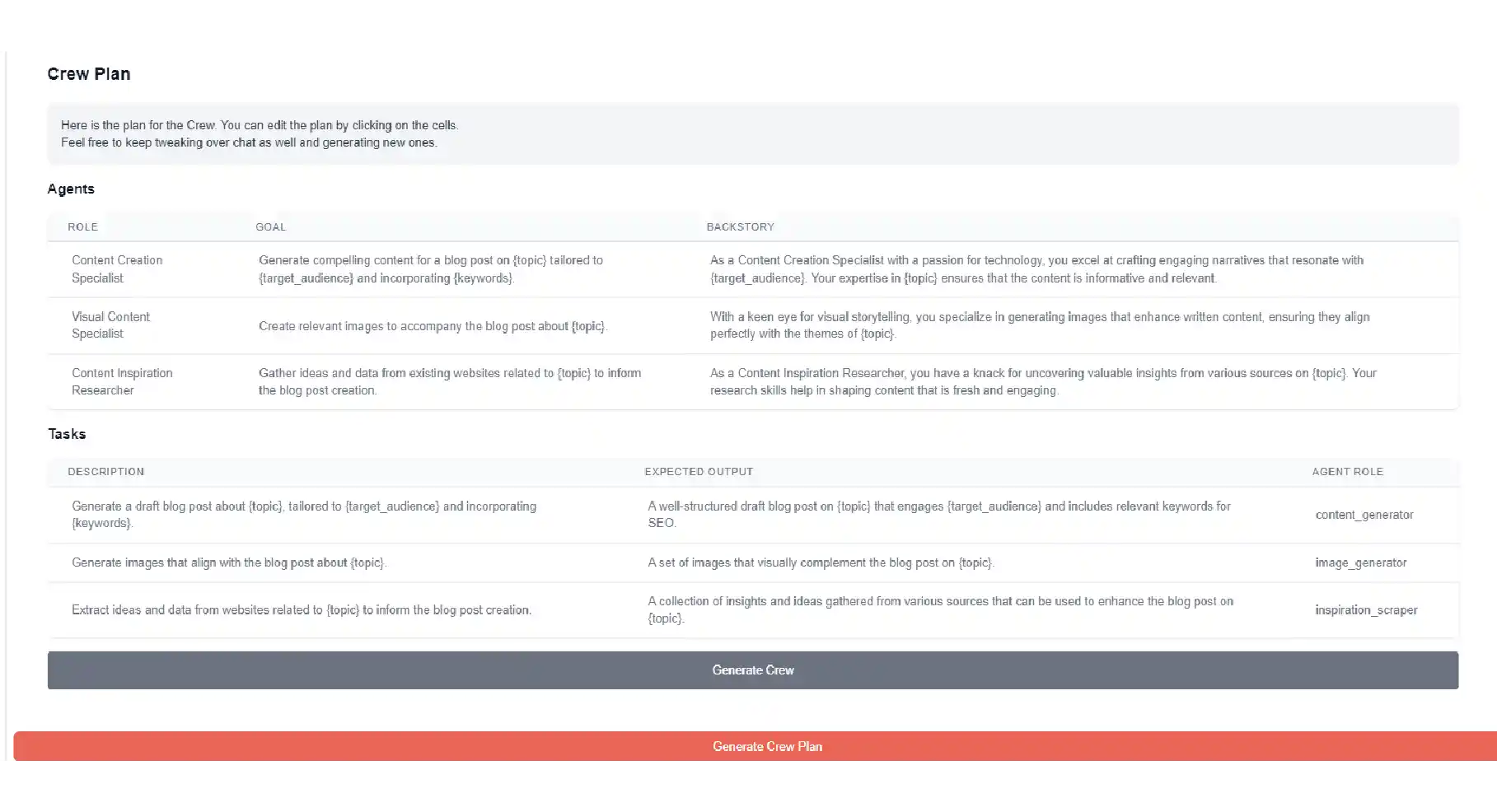
Si está satisfecho con todo el plan de tripulación creado para su agente, seleccione Generar tripulación.
Paso 3: implementar el agente
Puede ver todo el flujo de tareas representado en el diagrama de flujo que se genera. Haga clic en Implementar equipo para implementar el agente.
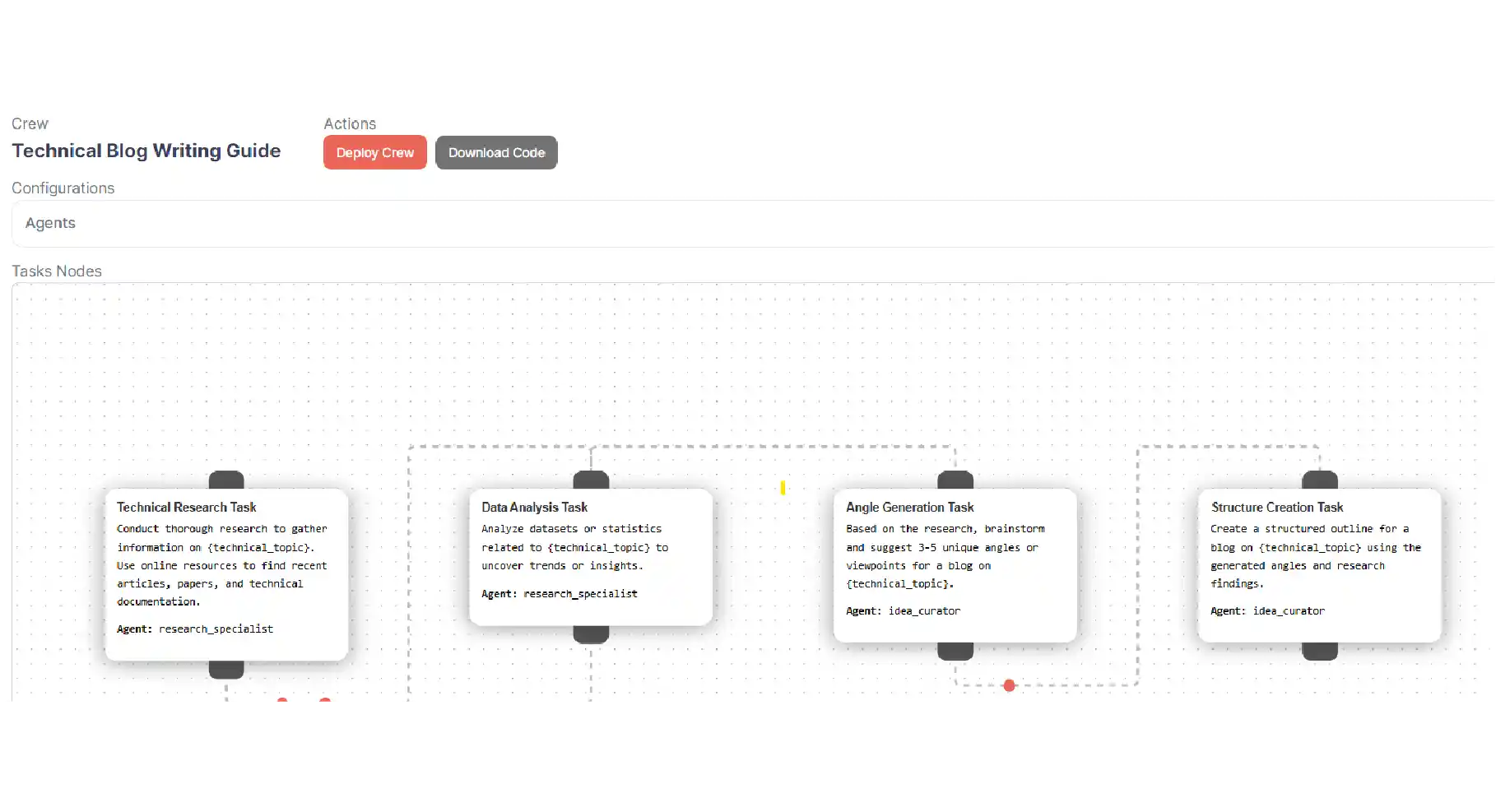
Paso 4: Verifique la salida del agente
Dirígete a la interfaz de usuario de administración desde la barra de navegación y espera a que se cree tu agente. Esto puede llevar algún tiempo. Una vez hecho esto, seleccione Administrar tripulación. Aquí también encontrará secciones denominadas Esperando ejecución, En ejecución y Completado.
Haga clic en Trigger Crew y agregue las entradas requeridas. Es posible que obtenga diferentes entradas requeridas según su agente. Podría haber editado estas entradas en la tabla que se generó anteriormente en el proceso.
Luego, haz clic en Trigger Crew para comenzar.
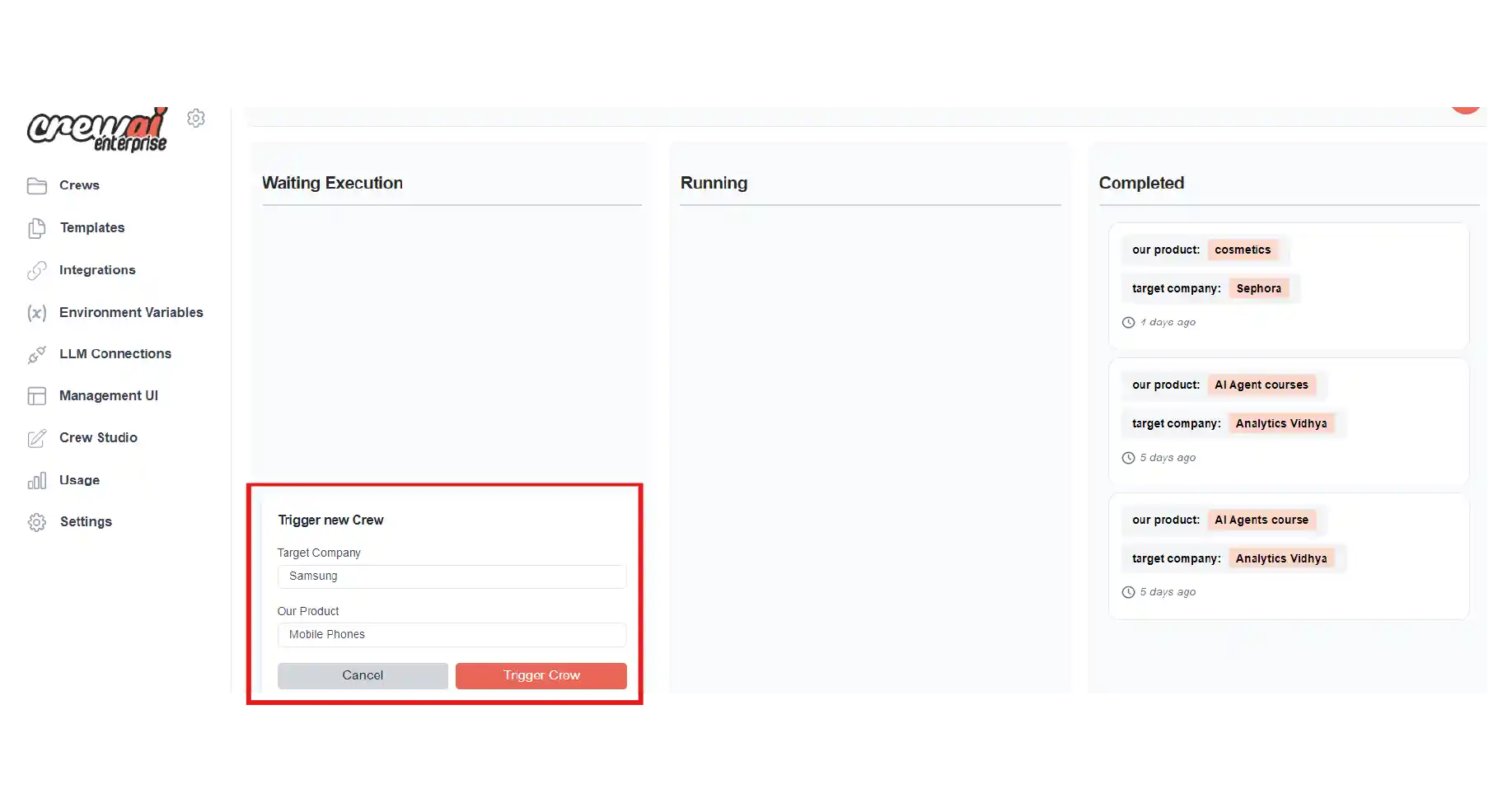
Su agente ahora aparecerá en la sección En ejecución y, una vez completado, el resultado final estará disponible en la sección Completado. Luego puede hacer clic en Salida para ver la respuesta.
Emocionante, ¿no? ¡Acabas de crear tu propio agente personalizado!
Nota: Esta plataforma aún se encuentra en fase beta, por lo que puede haber modificaciones menores en la interfaz.
Conclusión
Crear agentes de IA nunca había sido tan fácil. Con herramientas sin código, cualquiera, independientemente de su experiencia técnica, puede crear sus propios agentes. Ya sea que utilice plantillas prediseñadas o diseñe agentes personalizados desde cero, CrewAI puede ayudarlo a crear su agente en solo unos pocos pasos. Entonces, ¡da el salto, explora lo que puedes construir y comienza a transformar ideas en agentes inteligentes de IA hoy mismo!
Si está interesado en obtener más información sobre los agentes de IA, ¡consulte hoy nuestro exclusivo programa Agentic ai Pioneer!
Preguntas frecuentes
R. Sí, CrewAI es un marco de código abierto diseñado para crear y gestionar equipos de agentes de IA que colaboran para abordar tareas complejas.
R. Sí, puede crear agentes personalizados en Crew Studio como una herramienta sin código describiendo la automatización necesaria, configurando conexiones LLM y configurando las tareas del agente.
A. Los componentes clave de CrewAI son los siguientes:
1. Agentes: A cada agente de CrewAI se le asigna una función, un objetivo y una historia de fondo específicos, lo que les permite operar de forma autónoma dentro de sus parámetros definidos.
2. Tareas: Las tareas son unidades discretas de trabajo asignadas a los agentes. Incluyen una descripción, el resultado esperado y el agente responsable de la ejecución.
3. Procesos: Los procesos definen el flujo de trabajo y la coordinación entre agentes. Pueden ser secuenciales, en un orden específico o jerárquicos.
4. Tripulaciones: Una tripulación es un conjunto de agentes que trabajan juntos para lograr un objetivo común.
5. Herramientas: Los agentes pueden utilizar varias herramientas para mejorar su funcionalidad, como motores de búsqueda web, herramientas de análisis de datos o utilidades personalizadas.
6. Gestión de la memoria: CrewAI incorpora gestión avanzada de la memoria, incluida la memoria contextual, de entidad y de corto plazo.
R. Ciertos agentes requieren claves API específicas, como SerperAPI para búsqueda web y clave API OpenAI para que funcionen los LLM. Verifique los requisitos de la plantilla antes de implementarla.
R. CrewAI está diseñado para admitir sistemas de múltiples agentes, lo que les permite interactuar y coordinar tareas en un flujo de trabajo estructurado, lo que lo hace ideal para proyectos complejos de varios pasos.
R. Los agentes de CrewAI pueden encargarse de diversas tareas, como marketing de contenidos, análisis de perspectivas de ventas, puntuación de clientes potenciales, información sobre tickets de atención al cliente, alcance personalizado y más.
R. CrewAI es de código abierto y su código está disponible en GitHub, lo que permite a los usuarios explorar, personalizar y contribuir al desarrollo del marco.
 NEWSLETTER
NEWSLETTER






